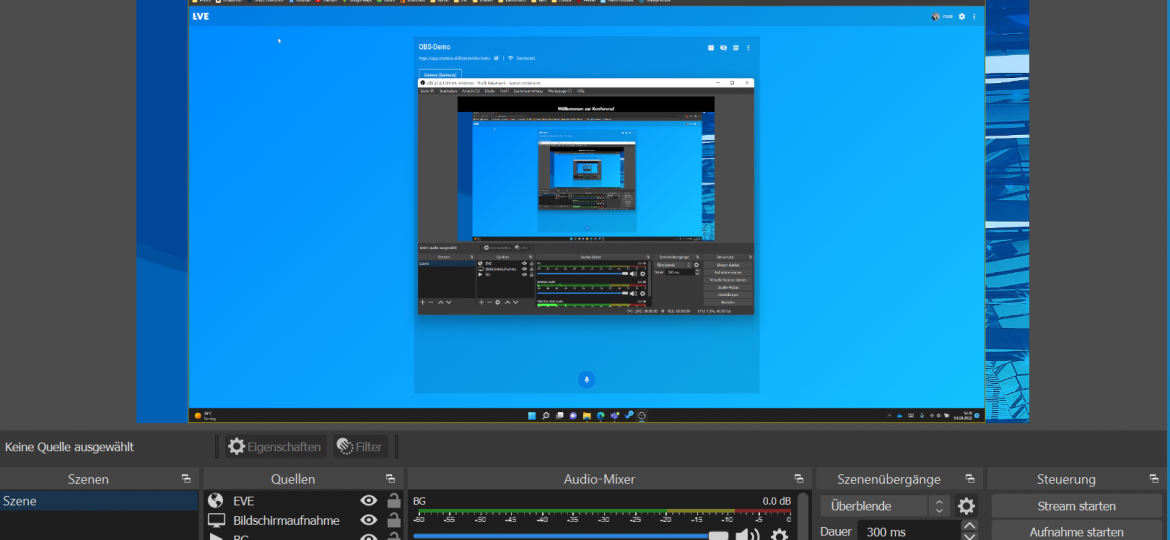
Mit Hilfe von OBS lassen sich Untertitel direkt in einen Livestream einbinden. Die Open Broadcaster Software braucht dafür nur eine geringe Konfiguration.
EVE Konfiguration
Öffne EVE und erstelle ein neues Event. Kopiere dir anschließend aus dem Aufnahme-Fenster die Listener-Url.
OBS Konfiguration
Starte OBS und erstelle eine neue Szene. Füge alle erforderlichen Elemente hinzu, wie zum Beispiel eine Bildschirmaufnahme und einen Video-Loop im Hintergrund.
Anschließend wird als neue Quelle ein Browser hinzugefügt. Gebe hier die Listener-URL ein. Anschließend kannst du das EVE Fenster so positionieren, wie es benötigt wird. In unserem Beispiel haben wir die Untertitel an den oberen Rand geschoben und zwei Zeilen der Live-Untertitel eingeblendet. Falls Notwendig kannst du mit einem Rechtsklick auf den Browser unter Transformieren > Transformation bearbeiten > Zuschneiden das Fenster entsprechend zuschneiden.
Sofern die Untertitel bei dem angelegtem Event aktiv sind, können mit Hilfe von Custom CSS die Knöpfe dafür ausgeblendet werden. Bearbeite hierfür das Browser-Fenster durch einen Rechtsklick > Eigenschaften. Dort unter Benutzerdefiniertes CSS muss folgender Code hinzugefügt werden
.mat-icon-button {visibility: hidden}
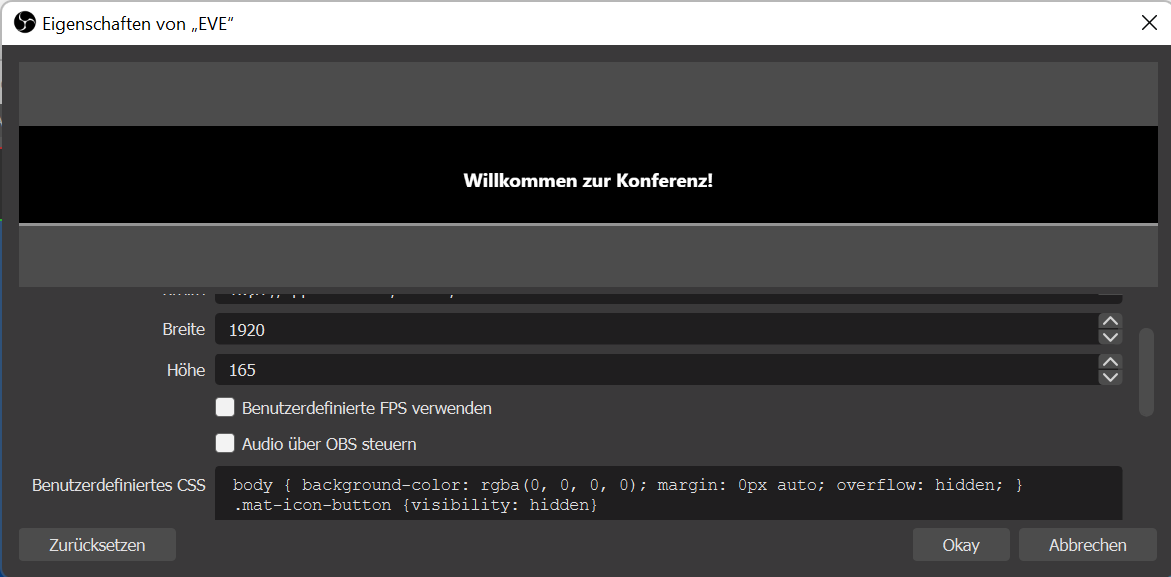
Das finale Endergebnis sieht folgendermaßen aus:
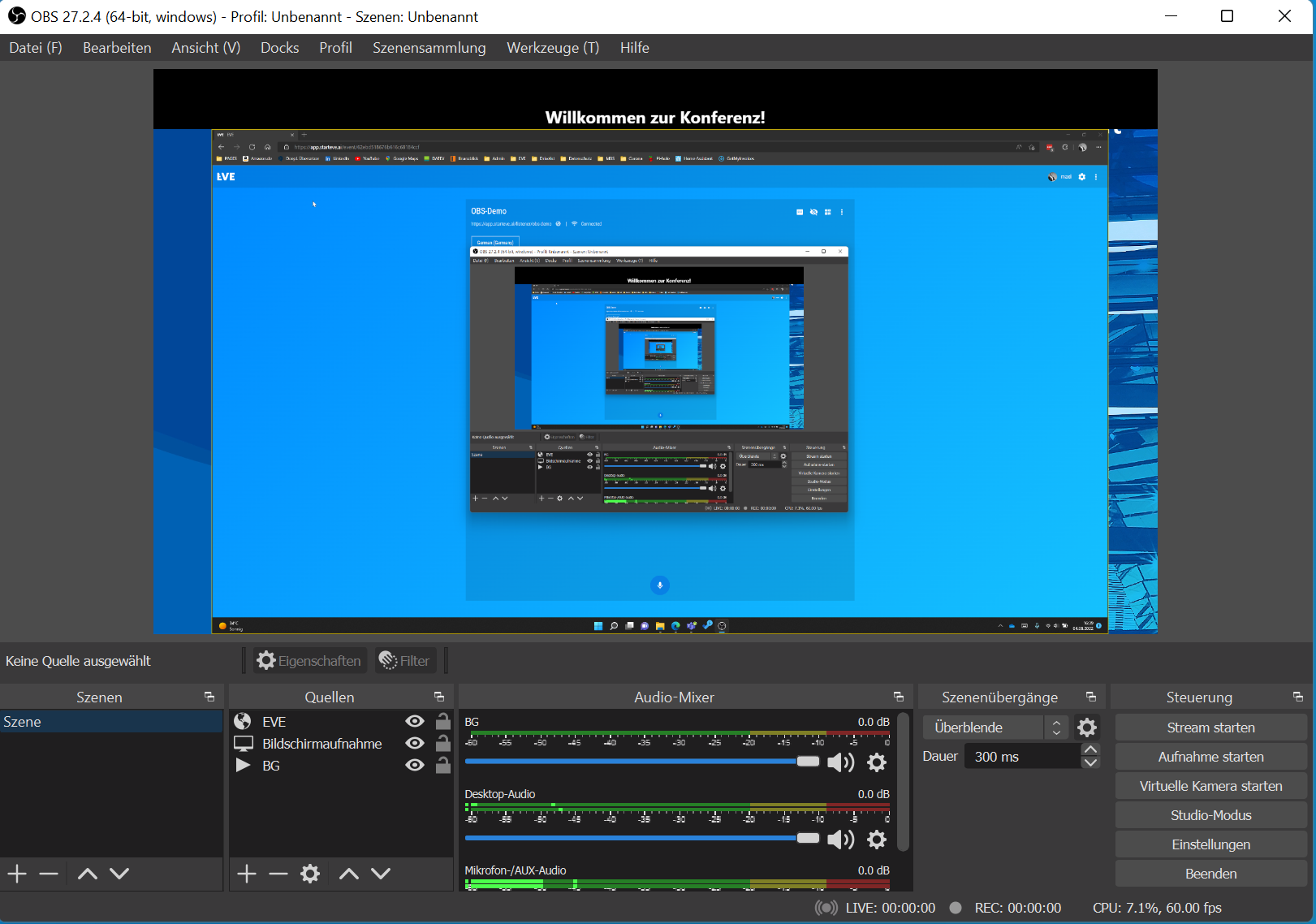
[…] Live-Untertitel in OBS mit EVE für Livestreams – EVE (starteve.ai) […]